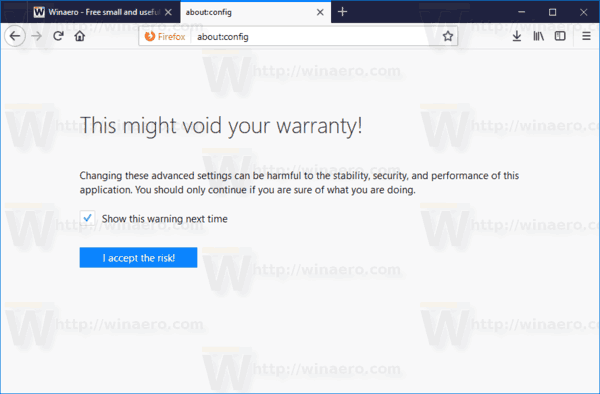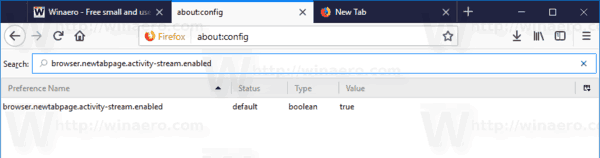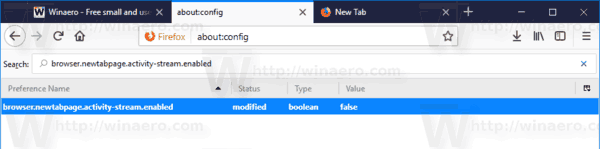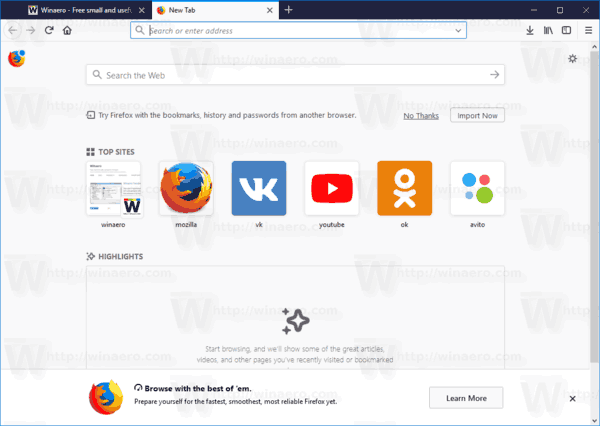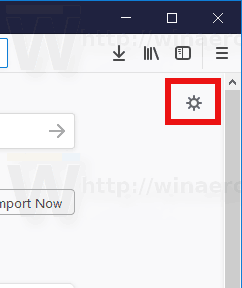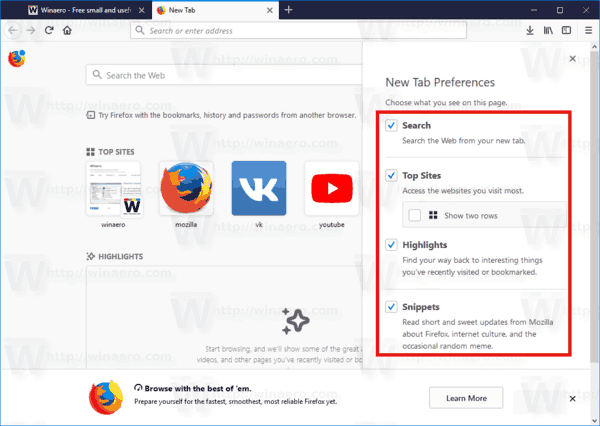Tulad ng alam mo, ang Firefox 57 ay may kasamang bagong interface ng gumagamit, na kilala bilang 'Photon'. Ito ay inilaan upang magbigay ng isang mas moderno, malambot na pakiramdam na pare-pareho sa maraming mga platform. Pinalitan nito ang nakaraang 'Australis' UI at nagtatampok ng mga bagong menu, isang bagong pane at mga tab na pagpapasadya nang walang mga bilugan na sulok. Kung hindi mo gusto ang pinong hitsura ng bagong pahina ng tab, maaari mong ibalik ang klasiko nitong hitsura at huwag paganahin ang tampok na stream ng aktibidad.

Firefox 57 ay isang malaking hakbang pasulong para sa Mozilla. Ang browser ay may kasamang bagong interface ng gumagamit, naka-codenamed na 'Photon', at nagtatampok ng isang bagong engine na 'Quantum'. Ito ay isang mahirap na paglipat para sa mga developer, dahil sa paglabas na ito, nahuhulog ng browser ang suporta para sa mga add-on na batay sa XUL nang buong-buo! Ang lahat ng mga klasikong add-on ay hindi na ginagamit at hindi tugma, at iilan lamang ang lumipat sa bagong WebExtensions API. Ang ilan sa mga add-on ng legacy ay may mga modernong kapalit o kahalili. Sa kasamaang palad, maraming mga kapaki-pakinabang na mga add-on na walang mga modernong analog.
Anunsyo
Ang Quantum engine ay tungkol sa parallel na pag-render at pagproseso ng pahina. Ito ay binuo gamit ang isang multi-proseso na arkitektura para sa parehong pagproseso ng CSS at HTML, na ginagawang mas maaasahan at mas mabilis.
Ang bagong pahina ng tab ng Firefox 57 ay mayroong search bar, mga nangungunang site, Mga Highlight at snippet. Ang ilang mga gumagamit ay hindi gusto ang pagbabagong ito sa browser at ginusto ang luma, kung saan maaari kang magkaroon ng iyong mga nangungunang mga site nang walang labis na mga pagpipilian.
Paganahin ang Pahina ng Bagong Bagong Tab sa Firefox 57
Sa sandaling ito ng pagsusulat, mayroong isang espesyal na nakatagong pagpipilian sa 'tungkol sa: config' na maaari mong gamitin upang maibalik ang klasikong hitsura ng bagong pahina ng tab. Sa ilang mga punto, ito ay aalisin, kaya ito ay isang pansamantalang solusyon.
Upang paganahin ang lumang pahina ng tab sa Firefox 57 , gawin ang sumusunod.
Paano ako magbibigay ng mga piraso sa twitch?
- Magbukas ng isang bagong tab at ipasok ang sumusunod na teksto sa address bar:
tungkol sa: config
Kumpirmahing mag-iingat ka kung may isang babalang mensahe para sa iyo.
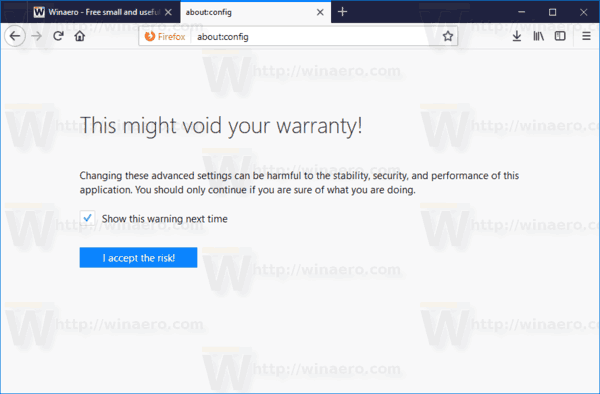
- Ipasok ang sumusunod na teksto sa search box:
browser.newtabpage.activity-stream.enified
Tingnan ang sumusunod na screenshot:
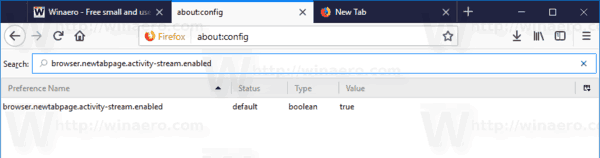
- Makikita mo ang parameterbrowser.newtabpage.activity-stream.enified. I-double click dito upang itakda ito sa hindi totoo.
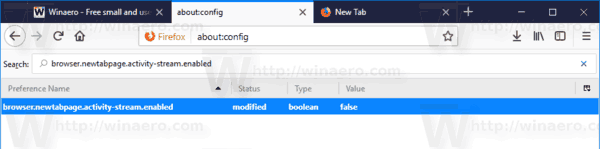
- I-restart ang Firefox .
Tapos ka na! Ang default na bagong pahina ng tab:
Ang klasikong pahina ng tab pagkatapos gawin ang mga pagbabagong inilarawan sa itaas:

Bilang kahalili, maaari mong hindi paganahin ang Stream ng Aktibidad lamang. Mayroong ilang mga pagpipilian na maaari mong hindi paganahin at gawing blangko ang bagong pahina ng tab.
Huwag paganahin ang Stream ng Aktibidad sa Firefox 57
- Magbukas ng isang bagong tab upang makita ang bagong pahina ng tab.
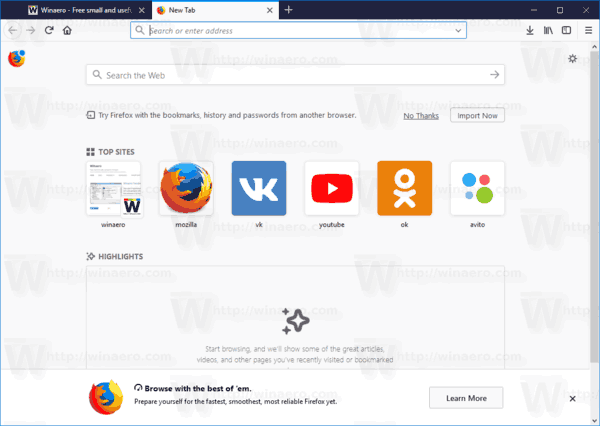
- Sa kanang bahagi sa itaas, makikita mo ang maliit na icon ng gear. Binubuksan nito ang mga pagpipilian ng pahina. I-click ito.
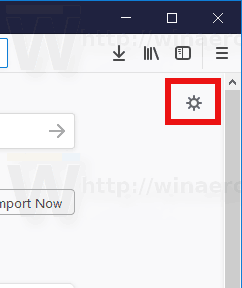
- I-uncheck (patayin) ang mga item na hindi mo nais na makita sa bagong pahina ng tab.
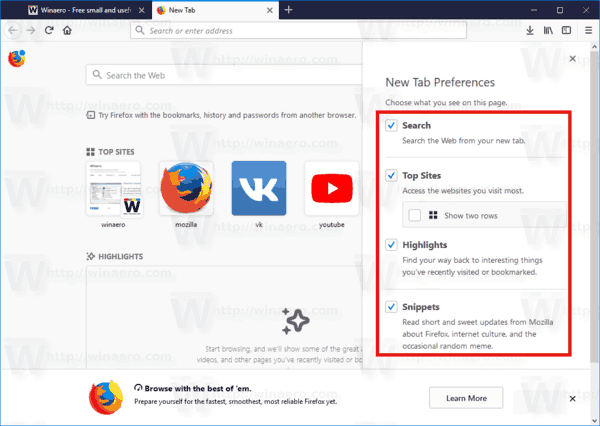
Ayan yun.